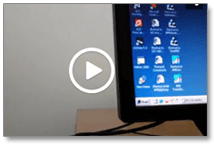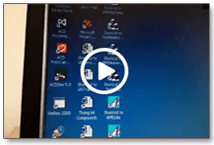DỊCH THUẬT VỚI AMD
AMD hỗ trợ dịch thuật theo cách thức tương tác - “bán tự động”, người sử dụng có thể can thiệp vào quá trình dịch bất kì lúc nào, AMD không biết nên dịch thế nào sao cho đúng nhất hoặc là hay nhất, chương trình chỉ cung cấp tất cả các gợi ý cần thiết, kết quả cuối cùng hoàn toàn phụ thuộc vào khả năng riêng và ý muốn của người dịch. Ngoài ra phiên bản AMD Pro cung cấp thêm tiện ích để phân tích một tài liệu và người dùng cũng có thể tự động mở rộng từ vựng.
Dịch một đoạn văn bản hay trang sách

Mở cửa sổ dịch và copy đoạn văn bản hay cả trang sách vào khung. Khi ấn nút “Assist” tiện ích sẽ lần lượt đọc các từ trong đoạn text và mở file Word nếu cần thiết, từ nào đã được tra sẽ được lưu trong bộ nhớ cho các lần tiếp theo. Mỗi khi phân tích xong một câu (hoặc khi đoạn văn đã hết), nút bấm sẽ đổi là “Finish” và một cửa sổ mới được mở ra, ở đây người dùng có thể tự tay chỉnh sửa thêm phần tiếng Việt cho hoàn chỉnh.


Xử lý từ có nghĩa quá dài

Trong trường hợp nghĩa của một từ quá dài không đủ để xem trên màn hình, user có thể bấm vào thanh và kéo cửa sổ lên phía trên, khi đó có thể xem nghĩa của từ suốt chiều dài màn hình. Ấn “Translation Tool” để đưa cửa sổ dịch trở lại vị trí cũ.
Bỏ trống từ
Nếu thấy không cần dịch nghĩa của một từ (bỏ trống nghĩa của từ đó) ấn nút [-]

CTRL+P để xem trước kết quả
Trong quá trình dịch user luôn luôn có thể xem trước kết quả cuối cùng bằng cách bấm đồng thời Ctrl + P.

Thêm trang, lật giở qua các trang
Có thể thêm trang, xóa trang, chuyển sang trang tiếp theo hoặc trang trước, đi về trang cuối cùng hoặc đầu tiên.
Mode Dịch văn học
Bấm Ctrl + L để chuyển sang mode dịch văn học [L].